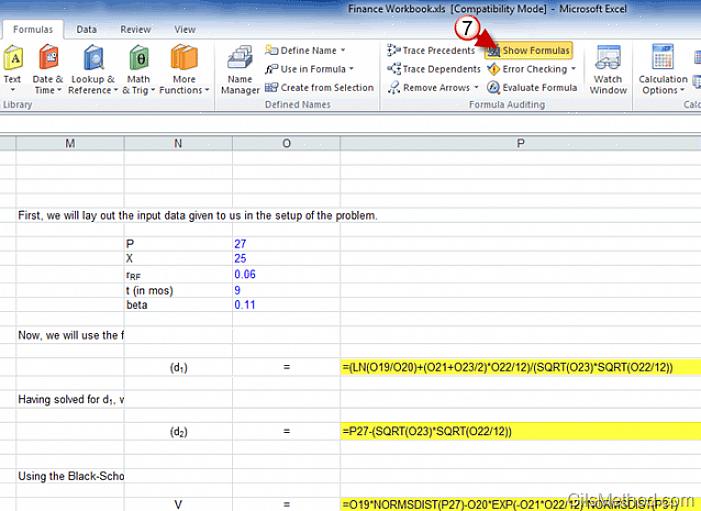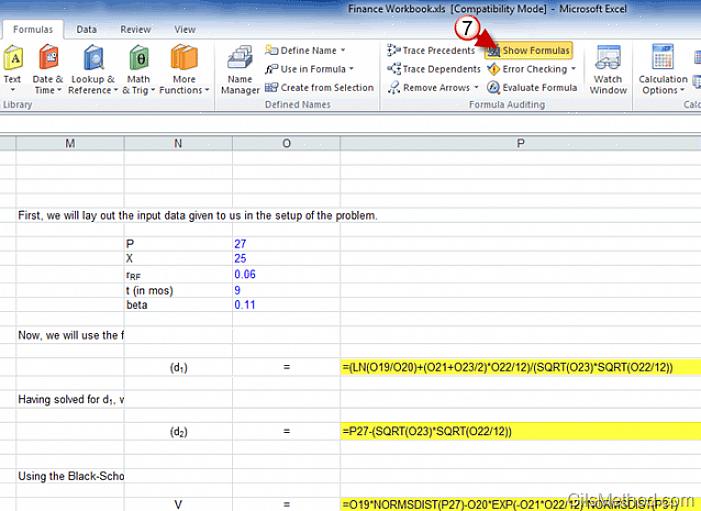Το Microsoft Excel 2007 προσφέρει το εργαλείο ελέγχου τύπου που μπορεί να σας βοηθήσει να καταλάβετε τη σχέση των κελιών στο αρχείο σας. Δείτε πώς μπορείτε να ελέγξετε τους τύπους στο Excel 2007.
- Ανοίξτε το έγγραφο του Excel που θέλετε να ελέγξετε. Φορτώστε το αρχείο Excel που πρέπει να ελέγξετε στην οθόνη του υπολογιστή σας. Μόλις ανοίξει, επισημάνετε το κελί που θέλετε να ελέγξετε κάνοντας κλικ σε αυτό μία φορά.
- Εντοπίστε το εργαλείο ελέγχου τύπου. Στην κορδέλα ακριβώς κάτω από τη γραμμή τίτλου, εντοπίστε την καρτέλα «Τύπος» και κάντε κλικ μία φορά. Θα εμφανιστούν διαφορετικά εικονίδια. Αυτά είναι τα κουμπιά εντολών που ίσως χρειαστεί να εκτελέσετε διάφορες εργασίες ελέγχου.
- Περιηγηθείτε στο φύλλο εργασίας. Ένα φύλλο εργασίας γεμάτο με δεδομένα μπορεί να είναι αρκετά λίγα κατά τον έλεγχο τύπων, οπότε το πρώτο πράγμα που πρέπει να γνωρίζετε είναι πώς να περιηγηθείτε στο φύλλο εργασίας. Το κουμπί εντολής "Παρακολούθηση παραθύρου" θα εμφανίσει το παράθυρο "Παρακολούθηση παραθύρου" όπου μπορείτε να προσθέσετε κελιά για να διευκολύνετε την παρακολούθηση όλων αυτών. Αν θέλετε να μάθετε ποιος τύπος χρησιμοποιείται για την παραγωγή των δεδομένων σε ένα κελί, επισημάνετε το κελί και απλώς κάντε κλικ στο κουμπί εντολής "Εμφάνιση τύπων" ή πατήστε Ctrl + "στο πληκτρολόγιό σας. Αν θέλετε να προσθέσετε περισσότερα κελιά για να παρακολουθείτε στο παράθυρο παρακολούθησης, απλώς επισημάνετε το κελί και, στη συνέχεια, κάντε κλικ στο «Προσθήκη ρολογιού».
- Χαρτογραφήστε τη ροή δεδομένων. Τα δεδομένα σε ένα συγκεκριμένο κελί υπολογίζονται από δεδομένα από άλλα κελιά. Σε ένα μεγάλο φύλλο εργασίας χαρτογράφηση αυτή η ροή θα μπορούσε να είναι αρκετά δυσκίνητη. Χρησιμοποιήστε τα κουμπιά εντολών Trace Precedents and Trace Dependents για να εντοπίσετε και να επισημάνετε αυτά τα συσχετισμένα κελιά. Όταν κάνετε κλικ σε αυτά τα κουμπιά, τα βέλη θα τραβηχτούν από το επισημασμένο κελί στα αντίστοιχα κελιά. Όταν τελειώσετε, μπορείτε απλά να κάνετε κλικ στο κουμπί εντολής Remove Arrows για να διαγράψετε αυτά τα βέλη.
- Κάντε κάποια αξιολόγηση. Μια άλλη χρήσιμη εντολή είναι " Έλεγχος σφαλμάτων ", ώστε να μπορείτε να εντοπίσετε ποιο κελί περιέχει εσφαλμένο τύπο. Για να το κάνετε αυτό, απλώς κάντε κλικ στο αναπτυσσόμενο βέλος δίπλα στο κουμπί εντολής «Έλεγχος σφαλμάτων» και επιλέξτε « Σφάλμα παρακολούθησης ». Επιλέγοντας «Κυκλικές αναφορές» από το αναπτυσσόμενο μενού Έλεγχος σφαλμάτων, θα εμφανιστεί ένα παράθυρο διαλόγου με τις διευθύνσεις κελιού που περιέχει τους τύπους και τα κελιά που σχετίζονται με αυτό. Για να αξιολογήσετε τον τύπο σε ένα συγκεκριμένο κελί, κάντε κλικ στο κουμπί εντολής «Αξιολόγηση τύπου».
Εξοικειωθείτε με τα διάφορα κουμπιά εντολών και τις δευτερεύουσες επιλογές που περιέχονται στο εργαλείο ελέγχου τύπου. Σύντομα θα ανακαλύψετε πόσο εύκολο είναι να εντοπίσετε σφάλματα και να διορθώσετε ελαττωματικούς υπολογισμούς στο Excel 2007.